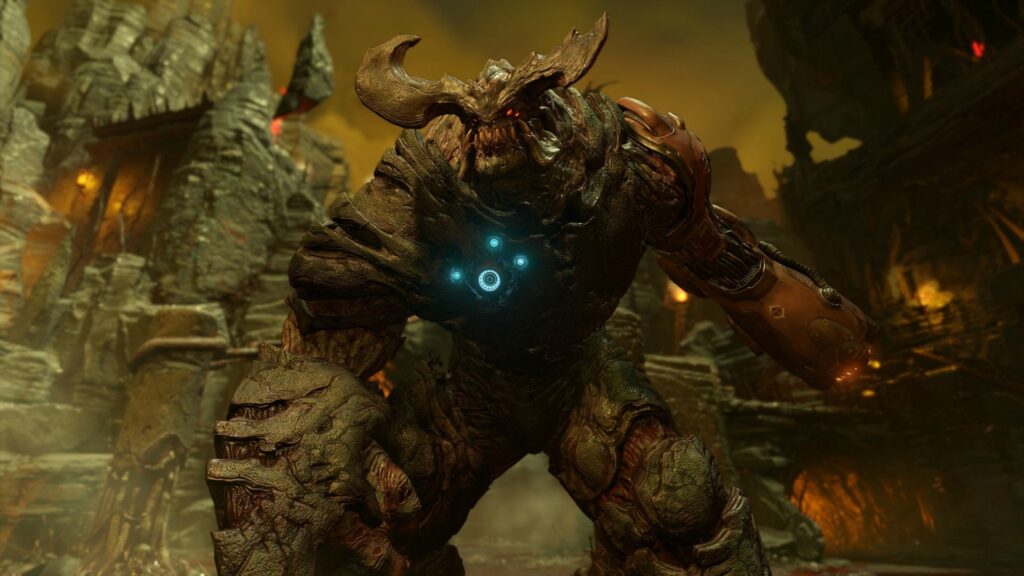
Jedním z nejběžnějších standardů používaných při měření grafického výkonu videohry je snímková frekvence nebo snímky za sekundu. Snímková frekvence ve videohře odráží, jak často se obnovuje obraz, který vidíte na obrazovce, aby vytvořil obraz a simuloval pohyb / pohyb. Snímková frekvence se nejčastěji měří v snímcích za sekundu nebo FPS (nezaměňovat s střílečkami z pohledu první osoby). Existuje mnoho faktorů, které určují snímkovou frekvenci hry, ale stejně jako u mnoha technologických věcí platí, že čím vyšší nebo rychlejší je něco, tím lepší. Nízké snímkové frekvence ve videohrách budou mít za následek řadu problémů, které se mohou vyskytnout v nejnevhodnějších časech. Mezi příklady toho, co může nastat při nízkých snímkových frekvencích, patří trhaný nebo skokový pohyb během akčních sekvencí, které zahrnují spoustu pohybu / animací; Zamrzlé obrazovky ztěžují interakci s hrou a řadou dalších. Níže uvedené časté dotazy týkající se snímkové frekvence obsahují odpovědi na některé základní otázky týkající se snímkové frekvence videohry, způsobu měření snímků za sekundu a různých vylepšení a nástrojů, které můžete použít ke zlepšení snímkové frekvence a celkového grafického výkonu.
Co určuje snímkovou frekvenci nebo počet snímků za sekundu videohry?
Existuje několik faktorů, které přispívají k výkonu snímků za sekundu nebo výkonu za sekundu (FPS). Mezi oblasti, které mohou ovlivnit snímkovou frekvenci hry / FPS, patří:
- Systémový hardware, jako je grafická karta, základní deska, procesor a paměť.
- Nastavení grafiky a rozlišení ve hře.
- Jak dobře je herní kód optimalizován a vyvinut pro grafický výkon.
V tomto článku se zaměříme na první dvě odrážky, protože poslední je z našich rukou, protože se spoléháme na to, že vývojář hry napsal optimalizovaný kód pro grafiku a výkon. Největším faktorem přispívajícím ke snímkové frekvenci hry nebo výkonu FPS je grafická karta a procesor. Zjednodušeně řečeno, procesor počítače odesílá informace nebo pokyny z programů, aplikací, v tomto případě hry, na grafickou kartu. Grafická karta pak následně zpracuje přijaté pokyny, vykreslí obraz a odešle jej na monitor k zobrazení. Mezi CPU a GPU existuje přímý vztah, přičemž výkon vaší grafické karty závisí na CPU a naopak. Pokud je CPU nedostatečně napájeno, nemá smysl upgradovat na nejnovější a nejlepší grafickou kartu, pokud nebude schopno využít veškerý svůj výpočetní výkon. Neexistuje žádné obecné pravidlo, které by určovalo, která kombinace grafických karet a procesorů je nejlepší, ale pokud byl procesor před středním a dolním koncem CPU před 18–24 měsíci, existuje velká šance, že je již na minimu minimálních systémových požadavků. Ve skutečnosti je velká část hardwaru ve vašem počítači pravděpodobně překonána novým a lepším hardwarem během 0-3 měsíců od zakoupení. Klíčem je pokusit se najít správnou rovnováhu s nastavením grafiky a rozlišení hry.
Jaký počet snímků nebo počet snímků za sekundu je přijatelný pro video / počítačové hry?
Většina dnešních videoher je vyvíjena s cílem dosáhnout snímkové frekvence 60 fps, ale kdekoli mezi 30 fps a 60 fps je považováno za přijatelné. To neznamená, že hry nemohou překročit 60 fps, ve skutečnosti mnoho z nich dělá, ale cokoli pod 30 fps, animace se mohou začít trhat a vykazovat nedostatek plynulého pohybu. Skutečné snímky za sekundu, které zaznamenáte, se v průběhu hry liší v závislosti na hardwaru a na tom, co se ve hře může v daném okamžiku stát. Pokud jde o hardware, jak již bylo zmíněno dříve, vaše grafická karta a procesor budou hrát roli v rámci snímků za sekundu, ale váš monitor může také ovlivnit FPS, které budete moci vidět. Mnoho monitorů LCD je nastaveno na obnovovací frekvenci 60 Hz, což znamená, že nebude vidět nic nad 60 FPS. Spolu s vaším hardwarem mohou hry jako Doom (2016), Overwatch, Battlefield 1 a další, které mají graficky intenzivní akční sekvence, ovlivnit FPS hry kvůli velkému počtu pohybujících se objektů, fyzice a výpočtům her, 3D prostředím a dalším. Novější hry také mohou vyžadovat vyšší verze shader modelu DirectX, který může grafická karta podporovat, pokud GPU nesplňuje požadavek na shader model, často může dojít ke špatnému výkonu, nízké snímkové frekvenci nebo nekompatibilitě.
Jak mohu v počítači měřit rychlost snímků nebo počet snímků za sekundu hry?
K dispozici je řada nástrojů a aplikací pro měření snímkové frekvence nebo snímků za sekundu videohry během hraní. Nejoblíbenější a ten, který mnozí považují za nejlepší, se nazývá Fraps. Fraps je samostatná aplikace, která běží v zákulisí pro jakoukoli hru, která používá grafická rozhraní API DirectX nebo OpenGL (Application Programming Interface) a slouží jako srovnávací nástroj, který zobrazuje vaše aktuální snímky za sekundu a měří FPS mezi počátečním a koncovým bodem . Kromě srovnávacích funkcí má Fraps také funkce pro snímání screenshotů her a snímání videa ve hře v reálném čase. I když plná funkčnost Fraps není zdarma, nabízí bezplatnou verzi s omezeními, která zahrnují benchmarking FPS, 30sekundové snímání videa a snímky obrazovky .bmp. Existuje několik alternativních aplikací Fraps, jako je Bandicam, ale pokud budete chtít plnou funkčnost, nakonec za ně budete muset zaplatit.
Jak mohu optimalizovat nastavení hardwaru nebo hry pro zlepšení snímkové frekvence, FPS a výkonu?
Jak již bylo zmíněno v předchozích otázkách, existují dvě hlavní věci, které můžete udělat pro zlepšení snímkové frekvence / snímků za sekundu a celkového výkonu hry:
- Upgradujte svůj hardware.
- Upravte nastavení grafiky hry.
Jelikož je upgrade vašeho hardwaru samozřejmostí pro lepší výkon, zaměříme se na různá nastavení grafické hry a na to, jak mohou pomoci nebo snížit výkon a snímkovou frekvenci hry. Drtivá většina nainstalovaných počítačových her DirectX / OpenGL dnes přichází s půl tuctem nebo více grafickými nastaveními, která lze vylepšit, aby se zlepšil výkon vašeho hardwaru a doufejme, že počet FPS. Po instalaci většina her automaticky detekuje nainstalovaný hardware PC a podle toho nastaví grafická nastavení hry pro optimální výkon. S tím se říká, že existuje několik věcí, které mohou uživatelé udělat, aby ještě více zlepšili výkon snímkové frekvence. Je snadné říci, že snížení všech nastavení nalezených v grafickém nastavení hry by poskytlo výkon, protože by bylo. Věříme však, že většina lidí chce ve svém herním zážitku dosáhnout správné rovnováhy mezi výkonem a vzhledem. Níže uvedený seznam obsahuje některá běžná nastavení grafiky, která jsou k dispozici v mnoha hrách, která může uživatel ručně vyladit.
Společná nastavení grafiky
Anti aliasing
Vyhlazování, běžně označované jako AA, je technika ve vývoji počítačové grafiky k vyhlazení drsných pixelových nebo zubatých hran v grafice. Většina z nás se setkala s touto pixelovou nebo zubatou počítačovou grafikou. To, co AA dělá, je pro každý pixel na obrazovce, odebere vzorek okolních pixelů a pokusí se je smíchat, aby vypadaly hladce. Mnoho her vám umožňuje zapnout nebo vypnout AA a také nastavit vzorkovací frekvenci AA vyjádřenou jako 2x AA, 4x AA, 8x AA atd. Nejlepší je nastavit AA ve spojení s rozlišením vaší grafiky / monitoru. Vyšší rozlišení má více pixelů a může potřebovat pouze 2x AA, aby grafika vypadala hladce a fungovala dobře, zatímco nižší rozlišení ji může potřebovat nastavit na 8x, aby se věci vyhladily. Pokud hledáte přímý nárůst výkonu, pak by vám mělo pomoci posílení nebo úplné vypnutí AA.
Anizotropní filtrování
Ve 3D počítačové grafice obecně platí, že vzdálené objekty ve 3D prostředí budou používat nižší kvalitu texturových map, které se mohou jevit rozmazané, zatímco bližší objekty používají vysoce kvalitní texturové mapy pro více detailů. Poskytování map vysoké textury pro všechny objekty ve 3D prostředí může mít velký dopad na celkový grafický výkon a je to místo, kde přichází nastavení Anisotropic Filtering neboli AF. AF je z hlediska nastavení a toho, co dokáže, docela podobné AA. ke zlepšení výkonu. Snížení nastavení má své nevýhody, protože větší část zobrazení použije texturu s nižší kvalitou, takže zdánlivě blízké objekty budou rozmazané. Vzorkovací frekvence AF se mohou pohybovat kdekoli od 1x do 16x a úprava tohoto nastavení může poskytnout výrazné zlepšení výkonu starší grafické karty; Toto nastavení se stává méně příčinou poklesu výkonu na novějších grafických kartách.
Nakreslete vzdálenost / zorné pole
Nastavení vzdálenosti kreslení nebo vzdálenosti pohledu a nastavení zorného pole se používají k určení toho, co uvidíte na obrazovce, a jsou nejrelevantnější pro střelce z pohledu první i třetí osoby. Nastavení vzdálenosti pro kreslení nebo zobrazení se používá k určení, jak daleko vidíte do vzdálenosti, zatímco zorné pole určuje více okrajového pohledu postavy v FPS. V případě vzdálenosti kreslení a zorného pole platí, že čím vyšší nastavení znamená, že grafická karta bude muset při vykreslování a zobrazení pohledu usilovněji pracovat, dopad by však měl být většinou minimální, takže snížení nemusí uvidíte hodně vylepšeného kmitočtu snímků nebo snímků za sekundu.
Osvětlení / stíny
Stíny ve videohře přispívají k celkovému vzhledu a chování hry a dodávají příběhu vyprávěnému na obrazovce pocit napětí. Nastavení kvality stínů určuje, jak detailní nebo realistické budou stíny ve hře vypadat. Dopad tohoto se může lišit od scény k scéně na základě počtu objektů a osvětlení, ale může to mít docela velký dopad na celkový výkon. I když stíny mohou vypadat skvěle, je to pravděpodobně první nastavení, které se při spuštění starší grafické karty sníží nebo vypne kvůli zvýšení výkonu.
Řešení
Nastavení rozlišení je založeno jak na tom, co je ve hře, tak na monitoru. Čím vyšší rozlišení, tím lépe bude grafika vypadat, všechny tyto pixely navíc přidávají podrobnosti prostředím a objektům a zlepšují jejich vzhled. Vyšší rozlišení však přichází s kompromisem, protože na obrazovce je možné zobrazit více pixelů, grafická karta musí pracovat tvrději, aby vše vykreslila, a tím může snížit výkon. Snížení nastavení rozlišení ve hře je solidní způsob, jak zlepšit výkon a obnovovací kmitočet, ale pokud jste si zvykli hrát s vyšším rozlišením a vidět více podrobností, možná budete chtít podívat na některé další možnosti, jako je vypnutí AA / AF nebo nastavení osvětlení / stínů.
Detail / kvalita textury
Textury v nejjednodušších pojmech lze považovat za tapetu pro počítačovou grafiku. Jsou to obrázky, které jsou umístěny nad objekty / modely v grafice. Toto nastavení obvykle příliš neovlivňuje snímkovou frekvenci hry, pokud je vůbec bezpečné, mít tuto sadu ve vyšší kvalitě než jiná nastavení, jako je osvětlení / stíny nebo AA / AF.